Импорт геометрических объектов
Импорт моделей из файлов передачи геометрической информации осуществляется нажатием кнопки ![]() либо обычным "перетаскиванием" файла модели в рабочее окно приложения. Функция продублирована в главной панели программы, которое также может быть вызвано сочетанием клавиш [Ctrl+I].
либо обычным "перетаскиванием" файла модели в рабочее окно приложения. Функция продублирована в главной панели программы, которое также может быть вызвано сочетанием клавиш [Ctrl+I].
При импорте моделей в открывшемся диалоге выбора необходимо указать импортируемый файл. В окне выбора файла можно устанавливать фильтр по расширению файлов. Набор поддерживаемых форматов файлов зависит от конфигурации, а также от установленных дополнений к SprutCAM .
В процессе импорта в окне отображается текущая информация о ходе процесса чтения файла и создания геометрических объектов. Индикатор процесса отображает процент выполненных работ. При импорте из файлов с простой внутренней структурой используется однопроходный алгоритм. Чтение файла и формирование геометрической модели происходят одновременно. При импорте из файлов со сложной структурой данных используется двухпроходный алгоритм. На первом этапе происходит чтение файла и анализ структуры модели, а на втором – формирование геометрической модели.
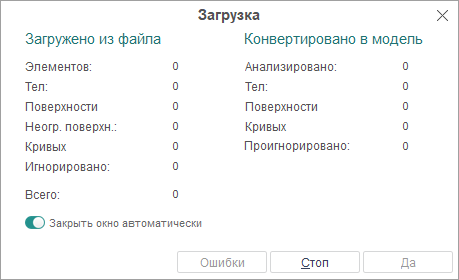
Панель <Загружено из файла> показывает статистические данные по чтению файла:
<Элементов> – счётчик загруженных объектов;
<Тел>– счётчик загруженных твёрдых тел;
<Поверхностей> – счётчик загруженных ограниченных поверхностей;
<Неогр. поверхн.> – счётчик загруженных поверхностей;
<Кривых> – счётчик загруженных кривых;
<Игнорировано.> – счётчик пропущенных объектов (незначащих, некорректных или неподдерживаемых объектов);
<Всего> – общее количество объектов.
Панель <Конвертировано в модель> отображает статистические данные по преобразованию прочитанных данных во внутреннюю модель:
<Анализировано> – счётчик преобразованных объектов;
<Тел> – счётчик преобразованных твёрдых тел;
<Поверхностей> – счётчик преобразованных ограниченных поверхностей;
<Кривых> – счётчик преобразованных кривых;
<Игнорировано> – счётчик пропущенных объектов.
Все топологические связи между объектами анализируются именно на этапе преобразования во внутреннюю модель, здесь же из большого числа составляющих формируются сложные объекты – тела, поверхности (Solids, Faces). Все простые объекты, входящие в состав более сложных, дополнительно не дублируются в виде самостоятельных объектов. Поэтому зачастую количество считанных из файла объектов больше переведенных в модель.
Например, поверхность (Face) состоит из неограниченной поверхности и нескольких ограничивающих кривых. При чтении файла сама ограниченная поверхность и все ее составляющие части учитывается в соответствующих полях счетчика. А при формировании внутренней модели все эти элементы учитываются только как одна поверхность (Face).
Нажатием кнопки <Стоп> во время импорта можно прервать загрузку файла.
В процессе импорта система анализирует импортируемую модель и, в случае обнаружения в ней ошибок, некорректных записей или неподдерживаемых типов данных, выдает соответствующие сообщения. Сообщения об ошибках выводятся во вспомогательное окно. Для его открытия следует нажать кнопку <Ошибки>. Кнопка доступна лишь при наличии ошибок при импорте из файла. В случае возникновения фатальных ошибок загрузка файла прекращается. В случае возникновения ошибок следует подробнее ознакомиться с особенностями импорта из файла этого формата и выполнить рекомендации по устранению ошибок.
Для автоматического закрытия окна после завершения процесса импорта следует включить флаг <Закрыть окно автоматически>. Если флаг не установлен или возникли ошибки при импорте, то для продолжения работы следует нажать кнопку <Да>.
Примечание: Импортируются лишь те типы объектов, которые указаны в окне системных установок на странице <Импорт>. Элементы других типов игнорируются.
Примечание: При необходимости преобразования типов кривых максимальное отклонение при аппроксимации будет меньше значения, указанного в поле <Точность аппроксимации> в том же окне.
Сопутствующие ссылки:
Подготовка геометрической модели
Импорт объектов из IGES-файлов
Импорт объектов из PostScript-файлов
Импорт объектов из VRML-файлов
Импорт объектов из 3dm-файлов (Rhinoceros™)
Импорт объектов из файлов Parasolid™
Импорт объектов из файлов SolidWorks™
Импорт объектов из файлов SolidEdge™